情報番号:013740 【更新日:2012.11.20】
キーボード操作でアプリを切り替えるときに画面を固定する方法<Windows(R)8>
対応機器・対象OSとカテゴリ
| 対応機種 |
|
| 対象OS |
Windows(R)8 |
| カテゴリ |
Windowsの操作/設定、Windowsの便利な使いかた、キーボード、キーボードの便利な使いかた、Windowsソフトウェア、ストアアプリ |
回答・対処方法
はじめに
キーボード操作で(ショートカットキーを使用して)アプリを切り替えるときに、画面を固定させることができます。
ここでは、[ALT]キーを使って切り替える場合と[Windowsロゴ]キーを使って切り替える場合に、画面を固定してアプリを切り替える方法を説明します。
操作手順
方法1:[ALT]キーを使ってアプリを切り替える場合
- [CTRL]キーと[ALT]キーを押しながら、[TAB]キーを押して離します。
- 現在開いているアプリの一覧が画面中央に表示され固定された状態になります。
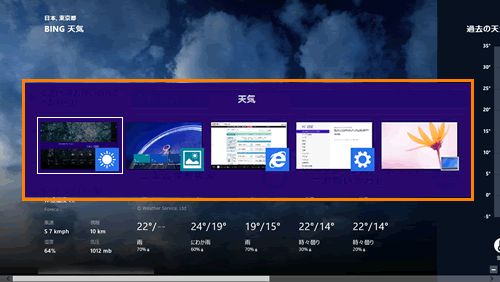 (図1)
(図1)
- [TAB]キーを押すと次のアプリが選択されます。
目的のアプリが選択された状態で[ENTER]キーを押します。
※このとき、後ろの画面も選択されたアプリの画面に切り替わります。
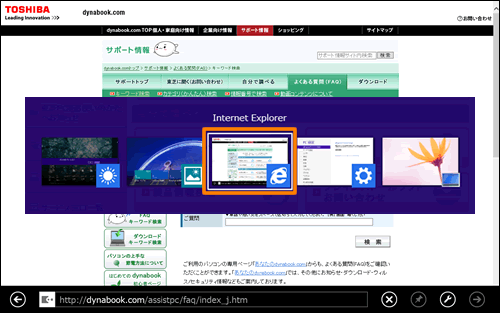 (図2)
(図2)
- 目的のアプリが表示されます。
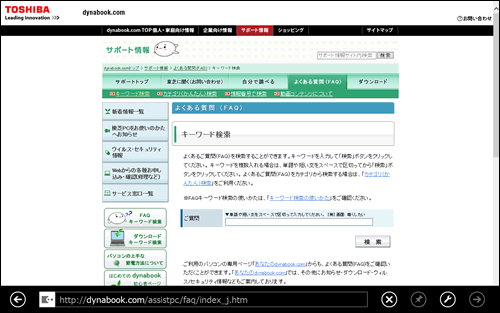 (図3)
(図3)
[ALT]キーを使ってアプリを切り替えるときに画面を固定する操作は以上です。
方法2:[Windowsロゴ]キーを使ってアプリを切り替える場合
- [CTRL]キーと[Windowsロゴ]キー(
 )を押しながら、[TAB]キーを押して離します。
)を押しながら、[TAB]キーを押して離します。
- 現在開いているアプリの一覧が画面左側に表示され固定された状態になります。
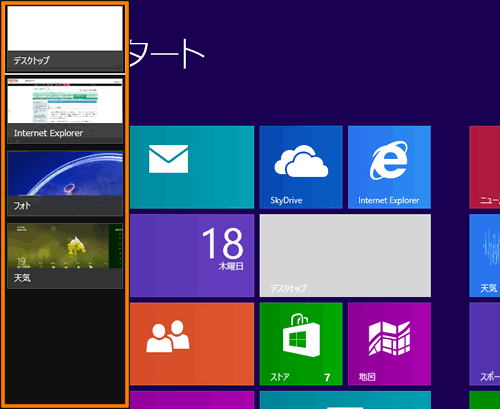 (図4)
(図4)
- [TAB]キーを押すと次のアプリが選択されます。
目的のアプリが選択された状態で[ENTER]キーを押します。
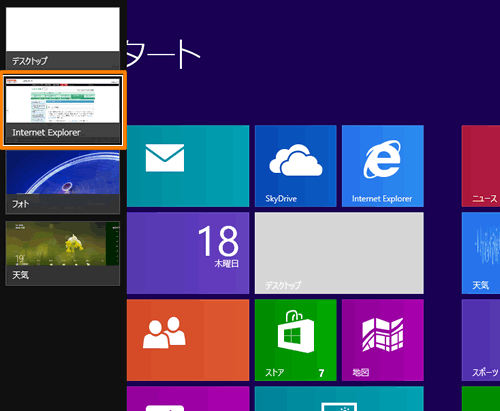 (図5)
(図5)
- 目的のアプリが表示されます。
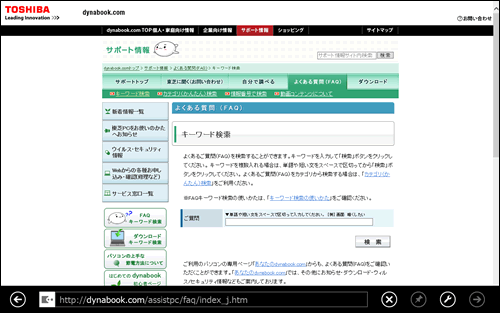 (図6)
(図6)
[Windowsロゴ]キーを使ってアプリを切り替えるときに画面を固定する操作は以上です。
関連情報
以上
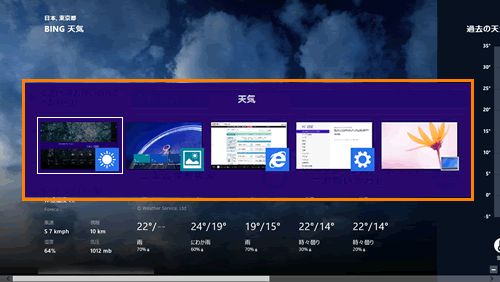 (図1)
(図1)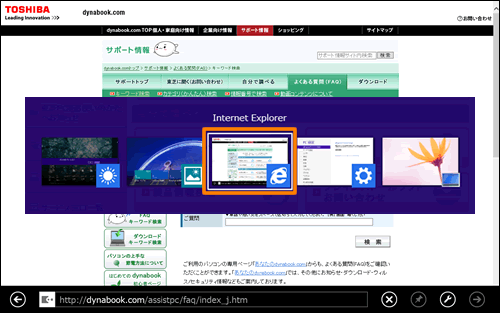 (図2)
(図2)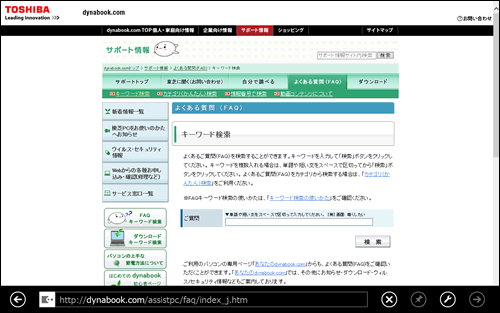 (図3)
(図3) )を押しながら、[TAB]キーを押して離します。
)を押しながら、[TAB]キーを押して離します。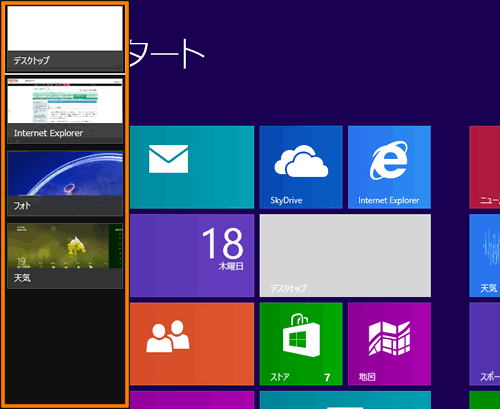 (図4)
(図4)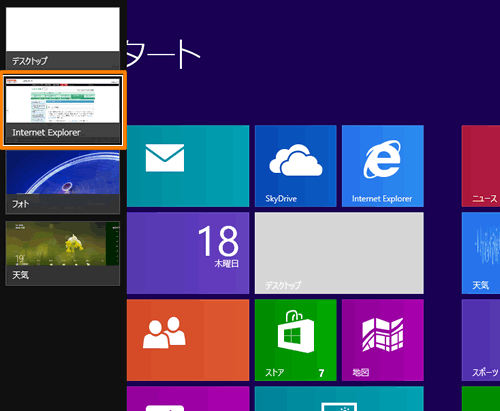 (図5)
(図5)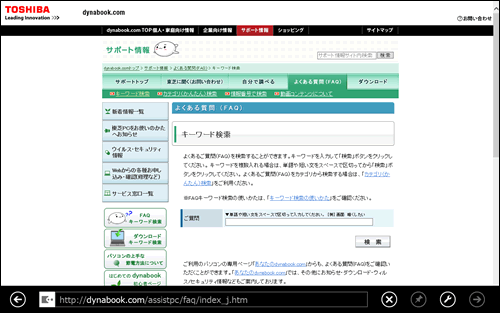 (図6)
(図6)